A menudo, al intentar realizar un cálculo en Excel, por muy sencillo que sea, siempre puede producirse un error. Y luego, comprobamos la función utilizada y vemos que es correcta, sin embargo, el resultado no ocurre como se esperaba. Y la mayoría de las veces lo que pasa es que visualmente vemos números, pero para Excel son textos. ¿Tu sabías de eso? Bueno, hoy aprenderá a convertir texto en números en Excel.
Un buen ejemplo de esto es cuando usamos las funciones: IZQUIERDA DERECHA o EXTEXTO para saber cómo extraer parte del valor de una celda.
¡Descarga la hoja de trabajo para practicar lo que enseñamos en este tutorial!
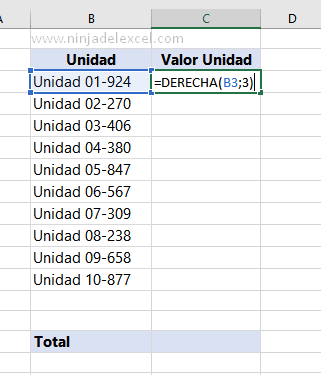
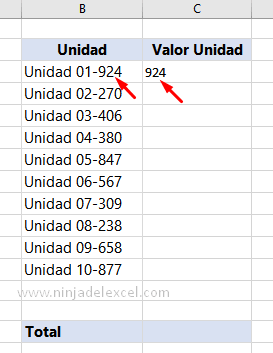
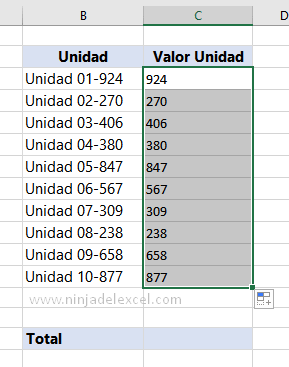
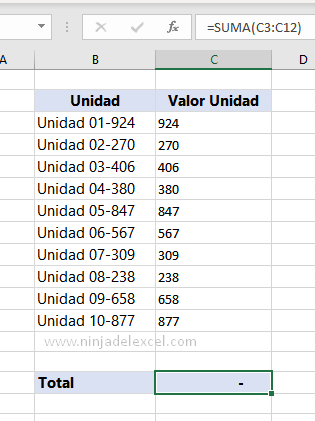
Bueno, esto sucedió cuando usamos la función Derecha es decir, transforma este valor en texto. Pero Excel solo puede sumar números.
Si quieres confirmar esto usa la función ÉXTEXTO que devolverá VERDADERO si de hecho hay un texto aunque visualmente sea el mismo para nosotros.
Cómo Convertir Texto a Números de Excel: paso a paso
En este caso, usaremos la función de valor para poder convertir texto a número en Excel.
Para hacerlo, coloque la función Derecha dentro de la función Valor:
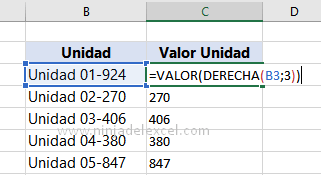
Utilice el asa de llenado para completar:
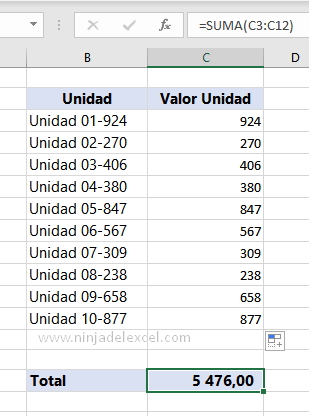
Darse cuenta de que ahora nuestra suma era posible, hoy ya no soy más mensajes de texto de los que vemos.
Curso de Excel Básico, Intermedio y Avanzado:
Pronto, ¡Cursos de Excel Completo! Continúa leyendo nuestros artículos y entérate un poco más de lo que hablaremos en nuestra aulas virtuales.
Si llegaste hasta aquí deja tu correo y te estaremos enviando novedades.
¿Qué esperas? ¡Regístrate ya!
Accede a otros Tutoriales de Excel
- 10 Motivos para Aprender Excel y Aprovechar su Carrera – Ninja Del Excel
- Fracción en Excel: Aprenda a mostrar la fracción – Ninja Del Excel
- Bimestre en Excel: Cómo Encontrar y Trabajar – Ninja Del Excel
- Borrar Fórmulas de Excel a la vez – Ninja Del Excel
- Función CONTAR.SI.CONJUNTO Entre Dos Valores – Ninja Del Excel
- Cómo Eliminar Macros en Excel: Paso a paso – Ninja Del Excel


















Permalink
Muchas gracias por tu aporte. Un cordial saludo.